आप एक Paint Drawing को WordPad Document में Insert कर सकते है. MS Paint Drawing को WordPad Document के अदंर ही बनाया जा सकता है कैसे? आप भी यही सोच रहे होंगे? है ना? तो चलीए हम आपको बताते है कि कैसे WordPad Document में Paint Drawing को Insert किया जाता है WordPad Document मे Paint Drawing Insert करने के बारे में हमने नीचे Step-by-Step Picture के साथ विस्तार से बताया है. हमे उम्मीद है कि आप इन Steps को पढकर WordPad के किसी भी Document में कही भी Paint Drawing को आसानी से Insert कर पाएंगे. तो आइए WordPad में Paint Drawing को Insert करते है.
MS WordPad में Paint Drawing Insert करने का तरीका
- WordPad Open कीजिए
- Home Tab पर जाइए
- Paint Drawing Tool सेलेक्ट कीजिए
- Paint Drawing बनाइए
- Paint Tool बंद कीजिए
Step: #1 – WordPad Open कीजिए
सबसे पहले आपको WordPad Open करना है. इस प्रोग्राम को ओपन करने का तरीका अन्य कम्प्यूटर प्रोग्राम्स को ओपन करने के समान ही सरल है. आप चाहें तो हमारे वर्डपैड को कैसे ओपन करें ट्युटोरियल की मदद ले सकते हैं.
Step: #2 – Home Tab पर जाएं
WordPad को Open करने के बाद WordPad Home Tab पर क्लिक करिए. WordPad Home Tab पर क्लिक करने पर आपके सामने Home Tab ख़ुल जाएगी.
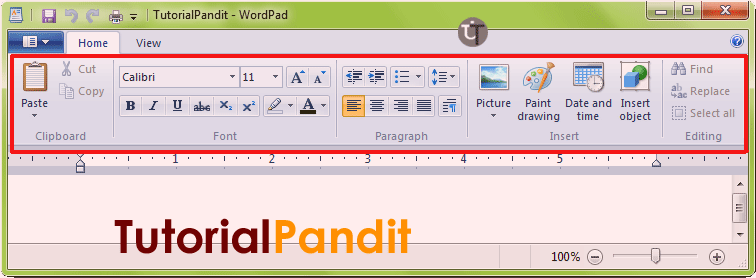
Step: #3 Paint Drawing Tool सेलेक्ट कीजिए
यहाँ से आपको Insert Group (ऊपर 4 नम्बर का Group) में उपलब्ध Picture, Paint Drawing, Date and Time और Insert Object में से Paint Drawing पर क्लिक करना है. ऐसा करते ही Paint Drawing Tool एक्टिव हो जाएगा.
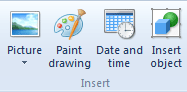
Step: #4 Paint Drawing बनाइए
इस पर क्लिक करने के बाद आपके सामने MS Paint WordPad के भीतर ही Open हो जाएगा.
जी हां! यह सच है आप एक टूल को दूसरे टूल के भीतर भी ओपन कर सकते हैं. जिसका तरीका यहीं है.
खैर, आगे बढ़ते हैं.
अब आपको यहाँ पर अपने लिए एक Paint Drawing बनानी है, जिसे आप WordPad में Insert करना चाहते है. हमने आपके लिए यहाँ एक Star की Drawing बनाई है. जो आपको नीचे दिखाई दे रही है. आप भी इसी तरह कोई भी Drawing बना सकते है. जब आपकी Drawing तैयार हो जाए तो MS Paint को बंद कर दे.
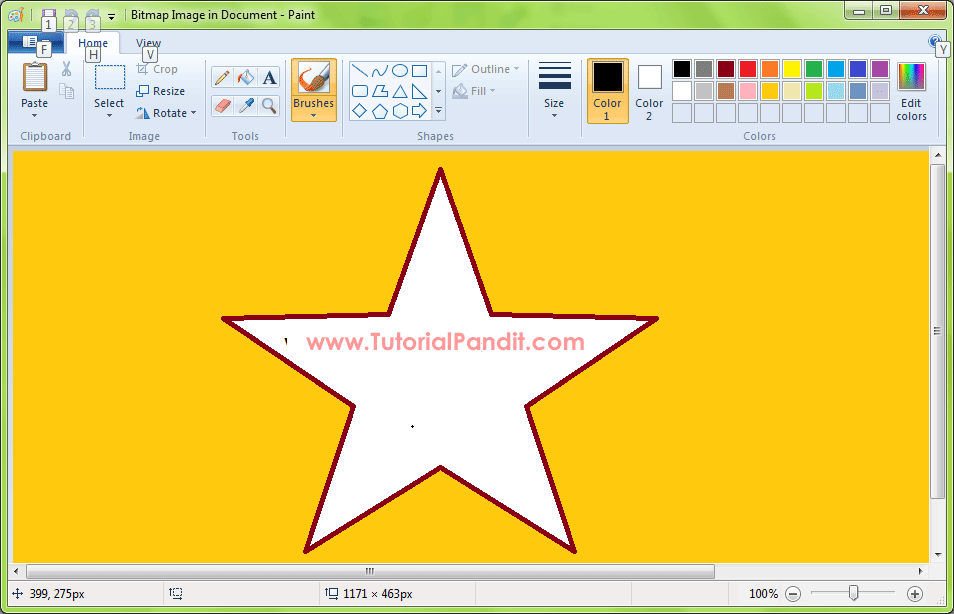
Step: #5 Paint Drawing को बंद कीजिए
MS Paint को बंद करने के बाद जो Drawing आपने इसमे तैयार की थी वो WordPad Document में Cursor के स्थान पर Insert हो जाएगी. हमने जो Star की Drawing बनाई थी. वो अब WordPad Document में Insert हो चुकी है. जिसे आप नीचे देख सकते है.
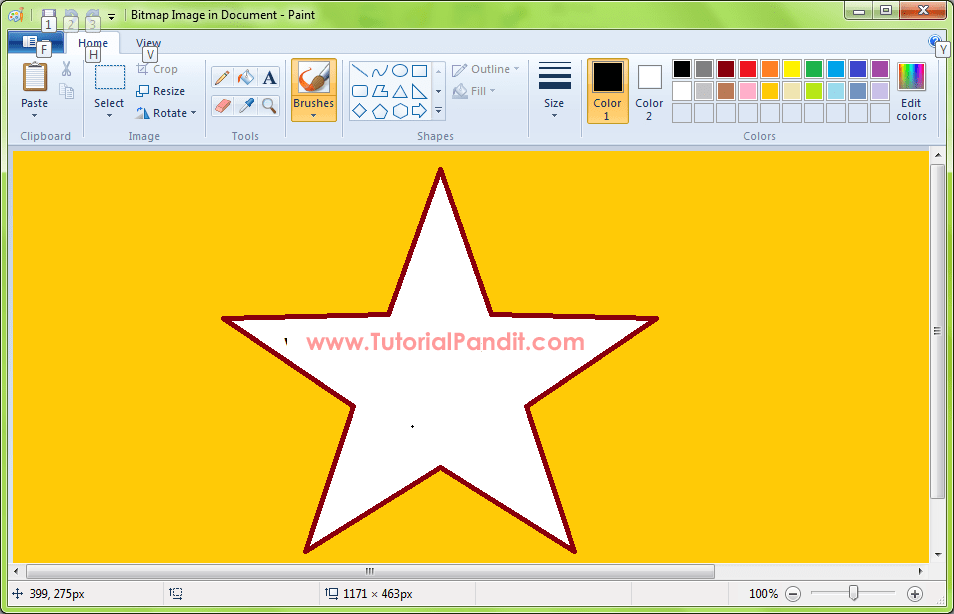
आपने क्या सीखा?
इस Tutorial में आपने जाना की WordPad Document में किस तरह से Paint Drawing को Insert किया जाता है. हमे उम्मीद है कि आपके लिए यह Tutorial उपयोगी रहा है. इसे पढने के बाद आप आसानी से WordPad में कहीं भी Paint Drawing Insert कर पाएंगे.
#BeDigital











